Emmagatzematge d'opcions de reenviament
1.
Premeu  .
.
 .
.2.
Premeu [Opcions de funcions] → [Rebre/Reenviar] → [Opcions comunes].
3.
Premeu [Opcions de reenviament].
4.
Premeu [Desar].
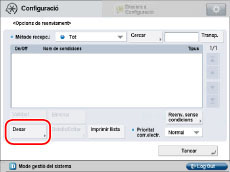
Per recuperar les opcions de reenviament d'un fitxer rebut que s'hagi emmagatzemat, premeu [Prèvies 1], [Prèvies 2] o [Prèvies 3].
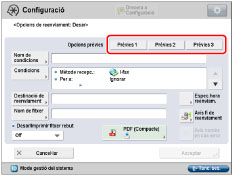
IMPORTANT |
Les opcions de reenviament es desen en memòria si premeu [Acceptar] a la pantalla Desar o a la pantalla Editar. Les opcions de reenviament idèntiques s'emmagatzemen un sol cop a la memòria. |
NOTA |
Les tres opcions de reenviament més recents que es van emmagatzemar a la memòria no s'eliminen encara que s'apagui l'alimentació principal. Les opcions de reenviament dels fitxers rebuts no emmagatzemades en memòria no es mostren, encara que premeu un botó per a <Opcions prèvies>. |
5.
Premeu [Nom de condicions].
6.
Introduïu el nom de la condició → premeu [Acceptar].
NOTA |
Si no indiqueu un nom de fitxer, s'utilitzaran els primers 24 caràcters del nom de la condició. No obstant això, podeu canviar el nom del fitxer en qualsevol moment. |
7.
Premeu [Condicions].
Premeu la llista desplegable <Per a:>, <De:> o <Assumpte:> → seleccioneu els criteris de cerca que vulgueu.
Hi ha els següents criteris disponibles:
<Per a:>: Per a (equip receptor)
<De:>: De (equip emissor)
<Assumpte:>: Assumpte
Exemple:
Si l'I-fax rebut per aquest equip es reenvia, <Per a:> esdevindrà aquest equip i <De:> esdevindrà l'equip des del qual s'ha rebut l'I-fax.
Hi ha els següents criteris disponibles:
[Ignorar]: | Ignora la informació de Per a, De o Assumpte com a condicions de reenviament. |
[És igual a]: | Reenvia el document si la informació del camp De o Assumpte coincideix amb tots els caràcters introduïts. |
[No és igual a]: | Reenvia el document si la informació del camp Per a, De o Assumpte no coincideix amb els caràcters introduïts. |
[Comença per]: | Reenvia el document si la informació del camp Per a, De o Assumpte comença amb els caràcters introduïts. |
[Acaba amb]: | Reenvia el document si la informació del camp Per a, De o Assumpte finalitza amb els caràcters introduïts. |
[Conté]: | Reenvia el document si la informació del camp Per a, De o Assumpte conté els caràcters introduïts. |
[No conté]: | Reenvia el document si la informació del camp Per a, De o Assumpte no conté els caràcters introduïts. |
[És igual a] no és una opció per a <Per a:>.
Premeu [Estb] → introduïu la condició de reenviament.
Si voleu canviar els criteris per a les condicions de reenviament sense canviar la condició de reenviament per a les llistes desplegables Per a, De i Assumpte, premeu [Estb] al costat del criteri que voleu canviar → introduïu el nou criteri → premeu [Acceptar].
NOTA |
Si seleccioneu [Ignorar] com a condició de reenviament, no podeu introduir cap criteri. |
8.
Premeu [Acceptar].
9.
Seleccioneu [Destinació de reenviament] → seleccioneu la destinació de reenviament.
A continuació s'indiquen els detalls de cada element:
[Llibreta d'adreces]: | Seleccioneu aquesta opció per reenviar el document rebut a un altre equip o a un Espai avançat d'un altre equip de la sèrie imageRUNNER ADVANCE que estigui obert com un servidor SMB o WebDAV. |
[Bústia fax confidencial]: | Se selecciona per emmagatzemar el document rebut en una bústia de fax confidencial. |
NOTA |
Si la destinació seleccionada és una adreça de grup que conté una bústia, el fitxer no es reenviarà (ni es desarà) en aquesta bústia. No podeu especificar un servidor WebDAV com a destinació de reenviament. Si la destinació seleccionada és una adreça de grup que conté un servidor WebDAV, el document no es reenvia al servidor WebDAV. |
Si seleccioneu [Llibreta d'adreces]:
Seleccioneu la destinació de reenviament → premeu [Acceptar].
Si apareix una pantalla on se us demana que introduïu un número d'accés, premeu [Número d'accés] → introduïu el número d'accés. (Vegeu "Emmagatzematge d'una adreça de correu electrònic" i "Emmagatzematge de números de fax").
Podeu delimitar els tipus de destinacions que es mostren a la llista resultant prement la llista desplegable i seleccionant el tipus de destinació que vulgueu.
Utilitzeu la llista desplegable de la Llista d'adreces perquè aparegui cada llibreta d'adreces (llistes d'adreces d'1 a 10 i botons d'accés ràpid). Les llistes d'adreces permeten classificar les adreces emmagatzemades a la Llibreta d'adreces.
Podeu especificar adreces de correu electrònic, d'I-fax, de servidors de fitxers i de grup com a destinacions de reenviament.
Podeu especificar la Llibreta d'adreces remota com a destinacions de reenviament prement [Llib. adr. remota]. Per obtenir més informació sobre la Llibreta d'adreces remota, vegeu "Especificació de destinacions mitjançant la llibreta d'adreces (remota)".
NOTA |
Per cancel·lar una destinació seleccionada, torneu a seleccionar la destinació. Si voleu informació detallada sobre una destinació seleccionada, seleccioneu-la → premeu [Detalls]. Desament previ de destinacions a la llibreta d'adreces. (Vegeu "Desar destinacions"). [Número d'accés] només apareix a la pantalla si s'activa l'opció [Gestionar números d'accés llibretes adreces] a [Establir destinació] (Configuració). (Vegeu "Gestió de la llibreta d'adreces amb números d'accés"). No podeu seleccionar diverses destinacions a la vegada. Per reenviar a diferents destinacions, seleccioneu una adreça de grup. Si s'ha activat el Accessori de fax remot, podeu especificar números de fax i adreces de grup que contenen destinacions de fax, com a destinacions de reenviament. Si seleccioneu un número de fax com a destinació de reenviament, s'ignoren la subadreça i la contrasenya desades. Si es produeix un error de reenviament quan l'adreça a la Llibreta d'adreces remota es desa com a destinació de reenviament, confirmeu que l'adreça no s'elimina de la Llibreta d'adreces remota. |
Si seleccioneu [Bústia fax confidencial]:
Seleccioneu la bústia de fax confidencial que voleu → premeu [Acceptar].
Si voleu enviar un enllaç a una Bústia de fax confidencial per correu electrònic, premeu [Enviament a URL].
S'insereix un missatge <Avís d'entrada a bústia de fax> en el cos del missatge de correu electrònic, amb un enllaç a la bústia d'usuari de fax confidencial.
IMPORTANT |
No podeu desar els documents rebuts a la memòria en els casos següents. Aquests valors depenen de l'espai lliure que quedi al disc dur. Quan hi ha més de 1.500 documents o imatges emmagatzemats a totes les bústies. Quan hi ha aproximadament 6.000 pàgines de documents o imatges emmagatzemades a totes les bústies. Quan no hi ha prou memòria disponible. |
NOTA |
Si seleccioneu la Bústia fax confidencial, no podeu utilitzar les opcions següents: [Nom de fitxer] [Desar/Imprimir fitxer rebut] [Avís de reenviament realitzat] [Format de fitxer] Per enviar un enllaç mitjançant el correu electrònic a la bústia de fax confidencial en què s'ha desat el document, cal que registreu prèviament una adreça de correu electrònic a la bústia de fax confidencial. Per obtenir instruccions per desar adreces de correu electrònic a la màquina, vegeu "Especificació de les opcions de bústia d'I-fax". No es poden seleccionar diverses bústies de fax confidencial. |
10.
Premeu [Nom de fitxer].
Si heu seleccionat una bústia de fax confidencial com a destinació de reenviament, aneu al pas 14.
11.
Introduïu un nom de fitxer → premeu [Acceptar].
El nom de la condició s'introdueix automàticament com a nom del document per defecte. No obstant això, podeu canviar aquest nom.
12.
Premeu la llista desplegable <Desar/Imprimir fitxer rebut> → especifiqueu les opcions.
Si voleu emmagatzemar o imprimir els fitxers rebuts, seleccioneu [On].
NOTA |
Si activeu <Desar/Imprimir fitxer rebut> i el mode Bloqueig mem., el fitxer rebut es desa a la bústia RX en memòria. Si desactiveu el mode Bloqueig mem., el fitxer rebut s'imprimeix automàticament. (Vegeu "Especificació de les opcions de bústia d'I-fax"). |
13.
Premeu [Espec.hora reenviam.].
14.
Seleccioneu les condicions.
IMPORTANT |
No podeu establir la mateixa hora d'inici i de finalització. |
Si seleccioneu [Cada dia]:
Introduïu l'hora d'inici i l'hora de finalització amb  -
-  (tecles numèriques) → premeu [Acceptar].
(tecles numèriques) → premeu [Acceptar].
 -
-  (tecles numèriques) → premeu [Acceptar].
(tecles numèriques) → premeu [Acceptar].L'hora es mostra en format 24 hores. Per a l'hora, introduïu un número de quatre dígits inclosos zeros.
NOTA |
Si per a l'hora de finalització s'introdueix una hora anterior a la de l'inici, el reenviament de documents rebuts s'aturarà a l'hora de finalització especificada del dia següent. Exemples: Hora d'inici: 22:00; hora de finalització: 21:00 →L'hora de finalització és a les 21:00 del dia següent. |
Si seleccioneu [Especificar període]:
Premeu [Afegir].
Premeu la llista desplegable <Hora d'inici> → seleccioneu el dia de la setmana per començar a reenviar.
Premeu  situat al costat de la llista desplegable Hora inici → introduïu l'hora en què cal iniciar el reenviament amb
situat al costat de la llista desplegable Hora inici → introduïu l'hora en què cal iniciar el reenviament amb  -
-  (tecles numèriques).
(tecles numèriques).
 situat al costat de la llista desplegable Hora inici → introduïu l'hora en què cal iniciar el reenviament amb
situat al costat de la llista desplegable Hora inici → introduïu l'hora en què cal iniciar el reenviament amb  -
-  (tecles numèriques).
(tecles numèriques).L'hora es mostra en format 24 hores. Per a l'hora, introduïu un número de quatre dígits inclosos zeros.
Si premeu [Tot el dia], els temps d'inici i de finalització s'estableixen automàticament a "00:00". Com a dia per a l'hora de finalització s'estableix automàticament el dia següent del dia marcat per a l'hora d'inici.
Establiu l'hora de finalització de la mateixa manera que l'hora d'inici → premeu [Acceptar] → [Acceptar].
Podeu emmagatzemar un màxim de set combinacions diferents d'hores d'inici i de finalització.
Per canviar opcions prèviament desades, seleccioneu l'element que voleu canviar → premeu [Editar].
Per eliminar les opcions emmagatzemades prèviament, seleccioneu l'element que vulgueu eliminar → premeu [Eliminar].
NOTA |
Si per a l'hora de finalització s'introdueix una hora anterior a la de l'inici i les dues hores s'estableixen per al mateix dia de la setmana, el reenviament de fitxers s'aturarà a l'hora de finalització especificada del dia especificat de la setmana següent. Exemples: Hora d'inici: dilluns 22:00; hora de finalització: dilluns 21:00.→L'hora de finalització és a les 21:00 del dilluns de la setmana següent. |
Si seleccioneu [Off]:
Premeu [Acceptar].
15.
Premeu [Avís fi de reenviament] → seleccioneu la destinació a la qual s'ha d'enviar l'avís de reenviament realitzat → premeu [Acceptar].
Si heu seleccionat una bústia de fax confidencial com a destinació de reenviament, aneu al pas 17.
Si voleu seleccionar una destinació emmagatzemada amb un número d'accés, premeu [Número d'accés] → introduïu el número d'accés. (Vegeu "Emmagatzematge d'una adreça de correu electrònic" i "Emmagatzematge de números de fax").
Utilitzeu la llista desplegable de la Llista d'adreces perquè aparegui cada llibreta d'adreces (llistes d'adreces d'1 a 10 i botons d'accés ràpid). Les llistes d'adreces permeten classificar les adreces emmagatzemades a la Llibreta d'adreces.
NOTA |
Per cancel·lar una destinació seleccionada, torneu a seleccioneu la destinació. Si voleu informació detallada sobre una destinació seleccionada, seleccioneu-la → premeu [Detalls]. No podeu seleccionar diverses destinacions a la vegada. Desament previ de destinacions a la llibreta d'adreces. (Vegeu "Desar destinacions"). [Número d'accés] només apareix a la pantalla si s'activa l'opció [Gestionar números d'accés llibretes adreces] a [Establir destinació] (Configuració). (Vegeu "Gestió de la llibreta d'adreces amb números d'accés"). |
16.
Seleccioneu si voleu marcar [Avís només en cas error].
Si voleu que l'avís de fi de reenviament s'enviï només quan es produeixi un error, premeu [Avís només en cas error].
Si voleu que l'avís de reenviament realitzat s'enviï cada cop que es reenvia un fitxer rebut, no premeu [Avís només en cas error].
17.
Premeu [Format fitxer] → seleccioneu el format de fitxer de la imatge que voleu reenviar → premeu [Acceptar].
Aquesta part del procediment no és necessària si es produeix un dels casos següents:
S'especifica un número de fax com a destinació de reenviament.
S'especifica una adreça d'I-fax com a destinació de reenviament.
S'especifica una bústia de fax confidencial com a destinació de reenviament.
Formats de fitxer:
Els formats de fitxer que podeu seleccionar són els següents:
[TIFF/PDF (Auto)]: | Envia el fitxer en format TIFF (Blanc i negre) o PDF (Escala de gris/Color). No podeu activar [Dividir en pàgines]. |
[TIFF/XPS (Auto)]: | envia el fitxer en format TIFF (Blanc i negre) o XPS (Escala de gris/Color). No podeu activar [Dividir en pàgines]. |
[TIFF/JPEG (Auto)]: | envia el fitxer en format TIFF (Blanc i negre) o JPEG (Escala de gris/Color). [Dividir en pàgines] s'ha activat. |
[PDF]: | Envia el fitxer en format PDF encara que la imatge rebuda sigui en blanc i negre. També podeu seleccionar [Traçar i suavitzar], [Compacte], [OCR (text per a cerques)] i/o [Afegir signat. digitals]. Si voleu afegir una signatura digital, podeu seleccionar [Signatura de dispositiu]. |
[XPS]: | Envia el fitxer en format XPS encara que la imatge rebuda sigui en blanc i negre. També podeu seleccionar [Compacte], [OCR (text per a cerques)] i/o [Afegir signat. digitals]. Si voleu afegir una signatura digital, podeu seleccionar [Signatura de dispositiu]. |
Si voleu separar diverses imatges i enviar-les com a fitxers independents, cadascun d'una sola pàgina, premeu [Dividir en pàgines], i veureu com s'il·lumina la tecla. Si voleu enviar diverses imatges com un sol fitxer sense dividir-les, no premeu [Dividir en pàgines], i la tecla romandrà apagada.
18.
Premeu [Acceptar].
19.
Premeu la llista desplegable <Prioritat corr.electr.> → especifiqueu les opcions.
Aquesta opció només és necessària si la destinació de reenviament és una adreça de correu electrònic.
20.
Premeu [Tancar].